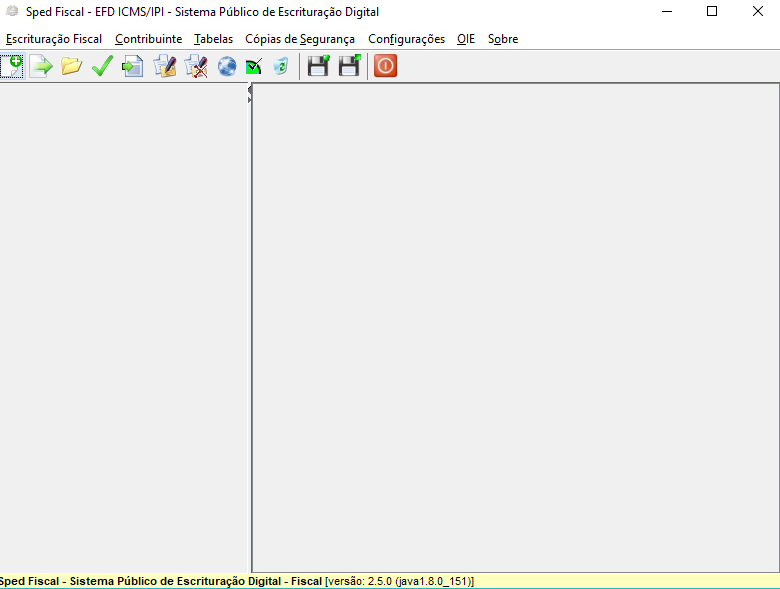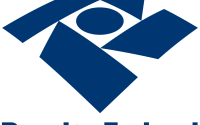Mensagens de Erro do SPED no Windows 10
É comum mensagens de erro aparecerem ao tentar abrir algum dos programas SPED no Windows 10. Estas mensagens variam entre “Houve erro ao conectar ao banco de dados” e “Não foi possível verificar a versão do PVA”. Veja como resolver este erro e abrir os programas normalmente.
A mensagem Houve erro ao conectar ao banco de dados é uma que aparece constantemente e impede que o programa seja aberto. Siga esse passo-a-passo e veja como resolver.
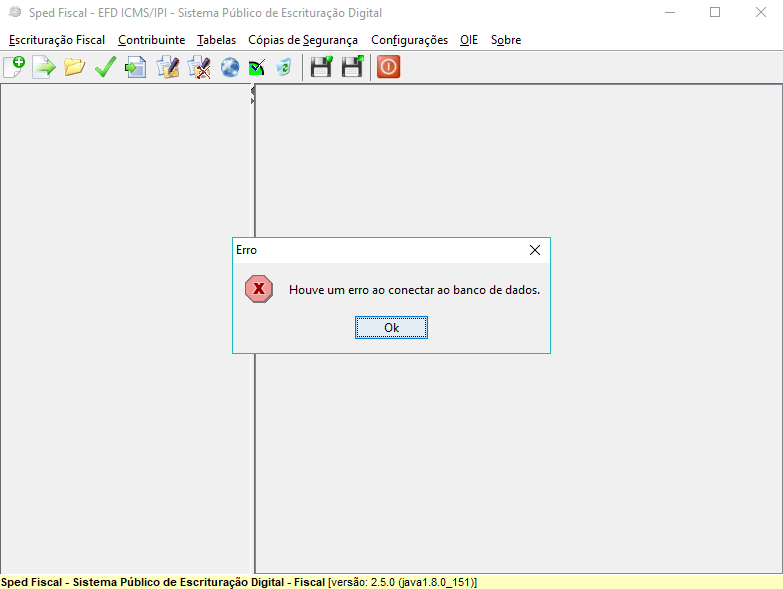
1. Primeiramente, vá até o atalho do Programa SPED na área de trabalho e clique nele com o botão direito. Feito isso, selecione a opção Propriedades do menu;
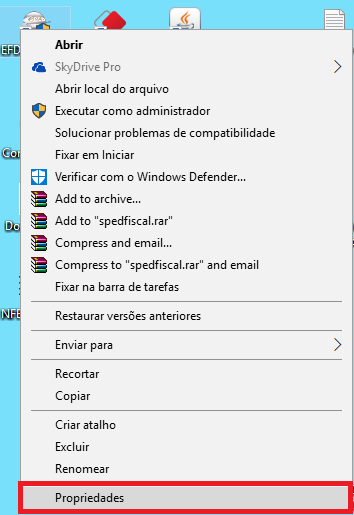
2. Na página de Propriedades, clique na aba Compatibilidade. Nela, clique no botão Alterar configurações de todos os usuários, no fim;
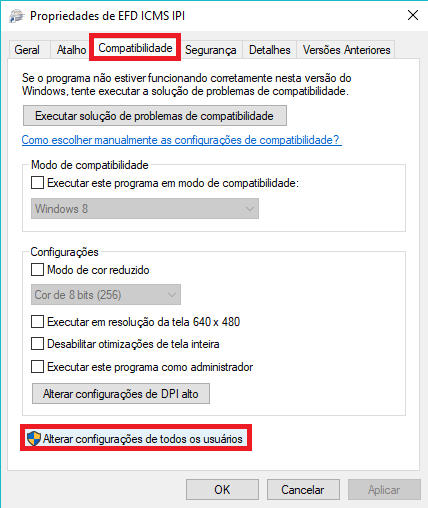
3. Uma nova página de Propriedades será aberta. Nela, marque a caixa de seleção Executar este programa como administrador. Em seguida, clique no botão Aplicar e finalize clicando no botão OK duas vezes para fechar a tela de Propriedades;
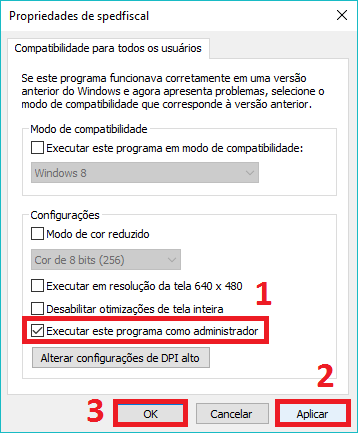
4. Expanda o menu de ícone ocultos, ao lado do relógio e clique no ícone do Windows Defender;
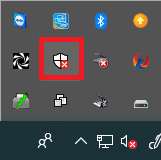
5. A página do Windows Defender será aberta. Nela, clique na primeira opção do lado direito: Proteção Contra Vírus e Ameaças;
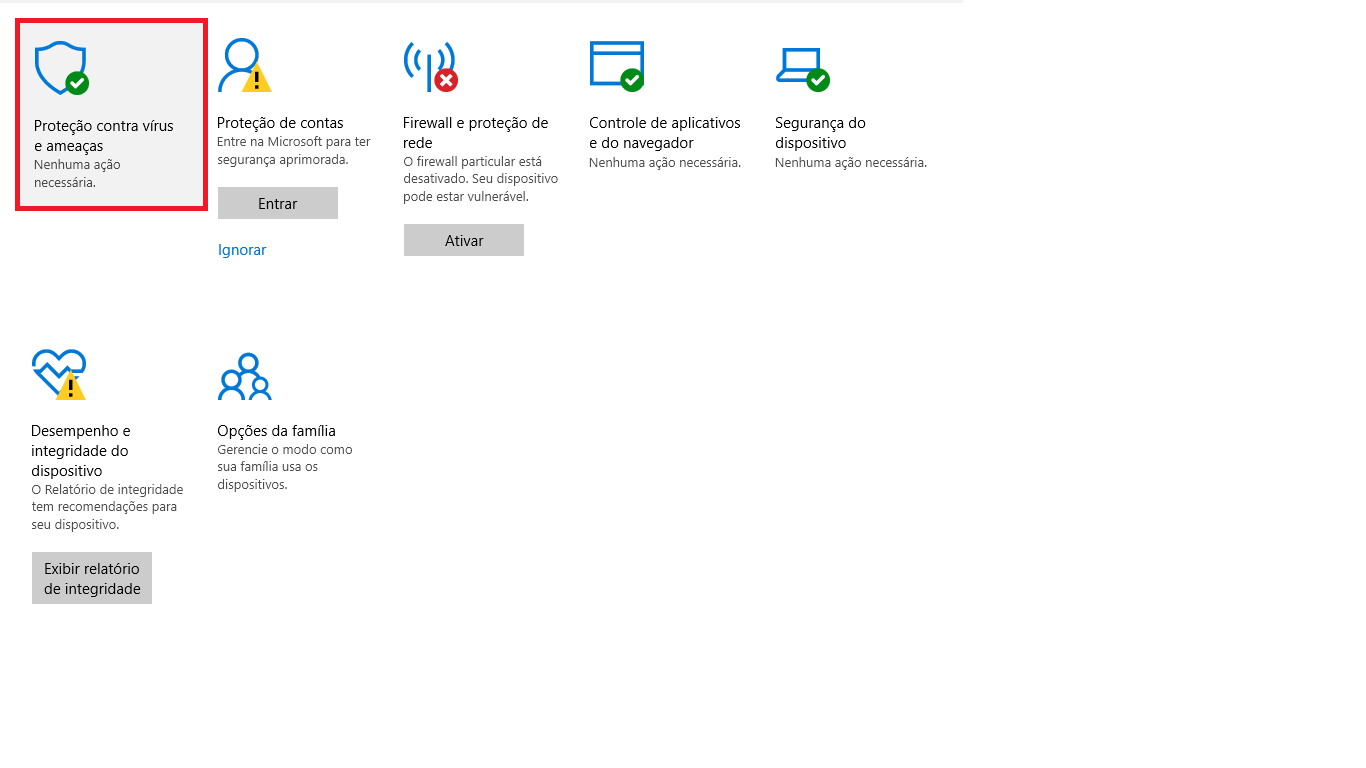
6. Do lado direito, clique na opção Configurações de proteção contra vírus e ameaças;
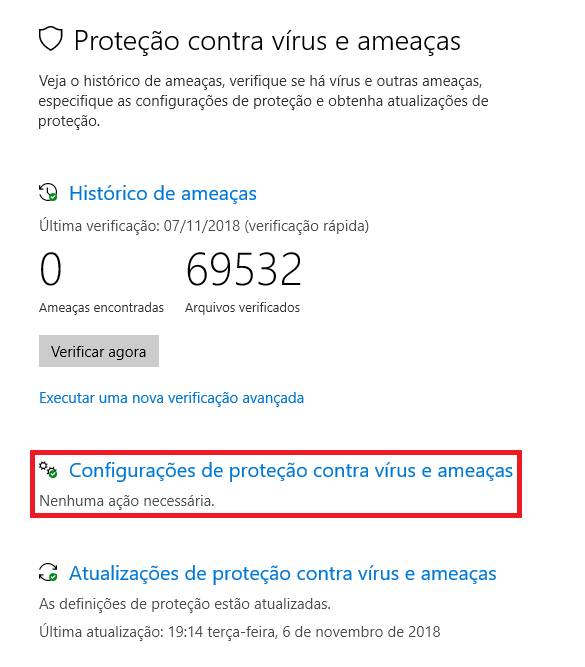
7. Desça na página de Configurações de proteção contra vírus e ameaças até encontrar a opção Exclusões e clique em Adicionar ou remover exclusões;
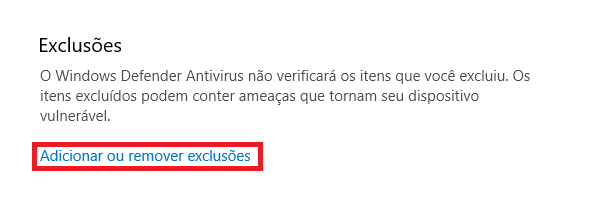
8. Na página de Exclusões, clique no botão Adicionar uma exclusão e selecione a opção Pasta;
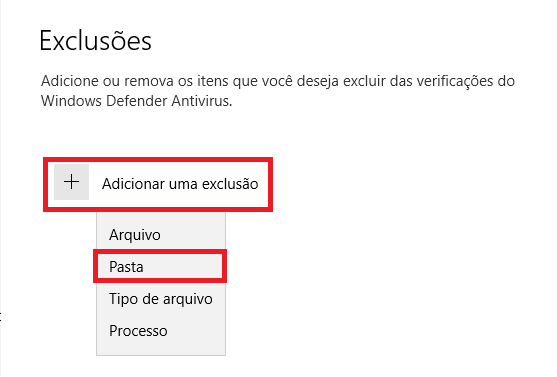
9. Copie o caminho da pasta onde os Programas SPED estão instalados. É possível que estejam na pasta C:\Program Files (x86)\Programas_SPED;
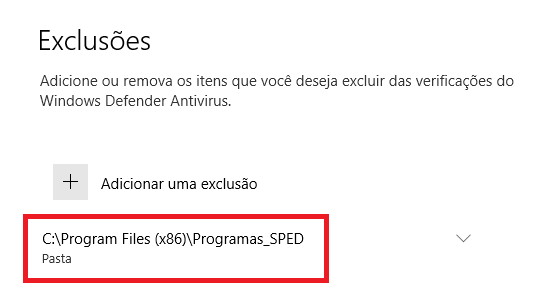
9.1. Para saber exatamente onde os Programas SPED foram instalados, clique com o botão direto no ícone do programa na área de trabalho e selecione a opção Abrir local do arquivo e procure a pasta onde todos foram instalados;
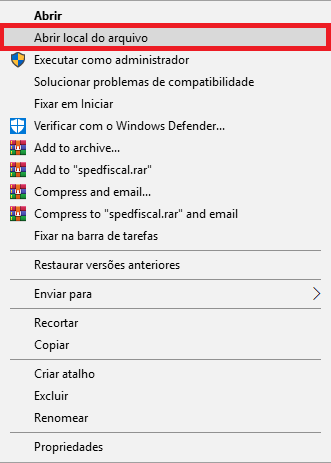
10. Abra o Programa SPED e veja que abrirá normalmente.